0
Modemime bağlanan cihazlara hız limiti nasıl koyarım ?
Tp Link W9970 Hız sınırlaması yapmak?
Tp Link W9970 modem hız kısıtlaması nasıl yapılır?
Tp Link W9970 Download, indirme hız kısıtlaması yapmak?
Tp Link W9970 Upload, yükleme hız kısıtlaması yapmak?
1
Hız kısıtlaması neden yapılır?
Hız kısıtlamasının temel amacı modeme bağlı bir cihazın interneti yoğun kullanımı sonucunda diğer kullanıcıları mağdur etmesi sonucunda gerçekleşir.Örneğin komşunuza internetinizin şifresini verdiğinizde, komşunuz internet üzerinden torrent kullarak aşırı indirme yapar ve tüm internet trafiğini kendine kullanır.Bu sebeple diğer kullanıcılar internet üzerinde aşırı ping ve yavaşlıklar yaşarlar.Bu yavaşlıklar genelde veri paketlerinde hasar ve eksiklikler de getirir.Bu yüzden bazı internet sitelerine veya internet gerektiren uygulamalara (mobilde olabilir) girilirken internet yokmuş tarzında uyarılar alabilirsiniz.Örneğin Instagramda akış yenilemedi uyarısını alabilirsiniz.
Modemler üzerindeki Hız Kısıtlama ayarları QOS menüsü altından yapılır.
Kimi modemler hız kısıtlamasını direkt sayı cinsinden girmeye izin verirken kimlerinde ise;
gibi seçenekler bulunur.Sizde kullandığınız modemin özelliğini göre bu seçeneklerden biri ile hız kısıtlamasını uygulayabilirsiniz.
Aşağıdaki anlatım TP Link W9970 modem için yapılmıştır.Diğer modemlerde de genel mantık aynı şekilde olacaktır.
Tp Link W9970 modem hız kısıtlaması nasıl yapılır?
Turk Telekom abonelerine tahattüt veya maddi karşılık ile verilen Tp Link W9970 model modemlerinde hız kısıtlaması yapılabilir.Modem üzerindeki QoS ayarlarını kullanarak IP bazında hız sınırlaması yapabilirsiniz.Hangi IP adresinin ne kadar indirme veya yükleme yapacağına karar verebilir, bunların öncelik sıralamalarını değiştirerek birbirlerine üstünlük sağlayabilirsiniz.
Hız kısıtlama ayarlarına ulaşmak için ilk olarak modemin arayüzüne girilmesi gerekir.Aşağıdaki adımları izleyerek hız kısıtlaması yapabilirsiniz.
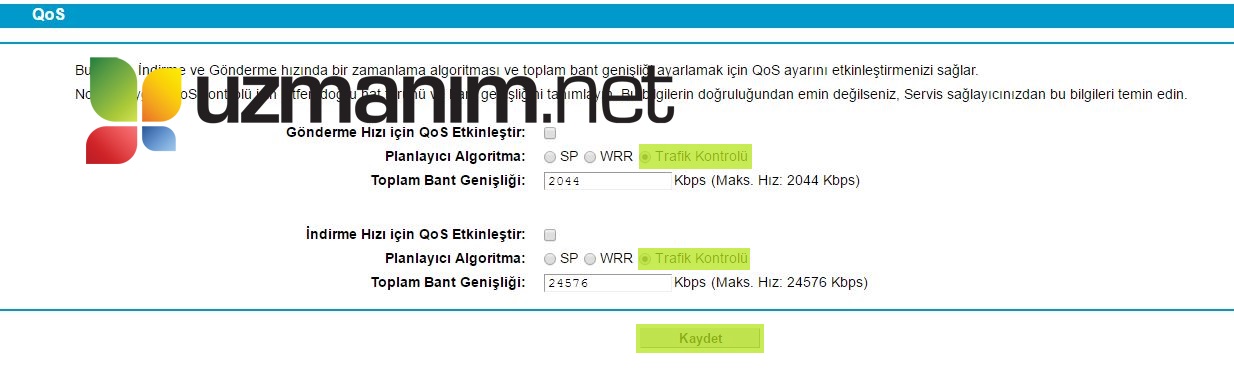
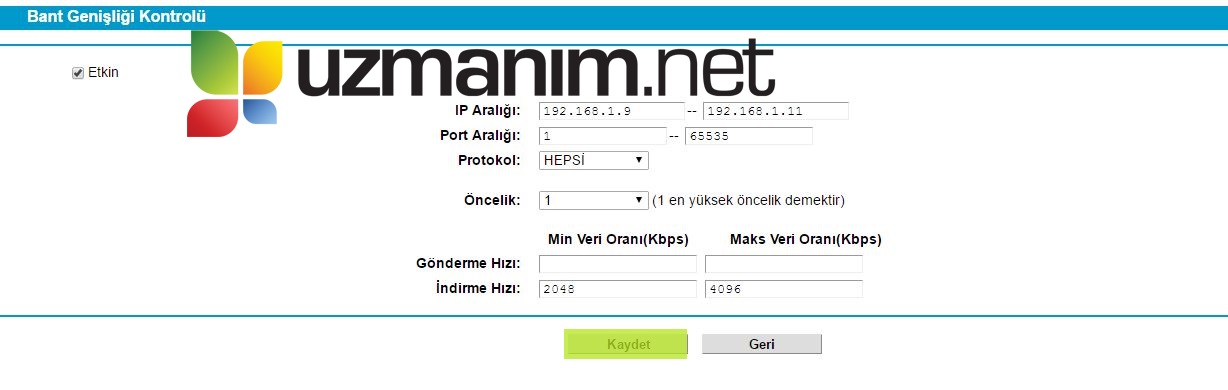
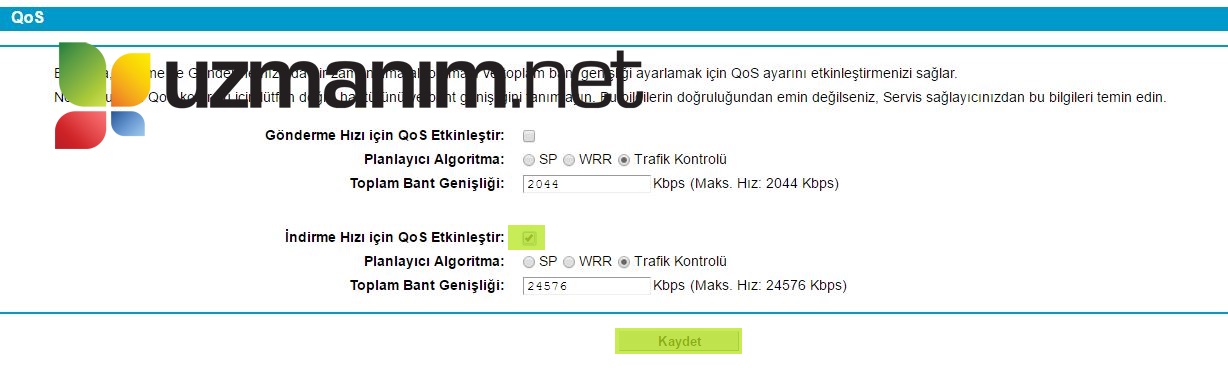
Tüm bu işlemlerin ardından kısıtlama yaptığınız IP adresi, Band Genişliği ekranında belirlediğiniz Maksimum hızın üzerine çıkamayacaktır.Kısıtlamaları birkaç IP içinde aynı şekilde ekleyebilir ve internetinizi paylaştırabilirsiniz.Ayrıca IP bazlı kısıtlama yapıldığından Kullanıcılara Manuel IP vermeniz daha mantıklı olacaktır.Bu sayede kullanıcıların IP leri değişmeyecek ve bu sayede eklediğiniz kuralları düzenlemeniz gerekmeyecek.
Modem üzerinden Mac adresine göre IP yönlendirilmesi de yapılabilir.Bu sayede şu MAC adresine sahip bir cihaz şu IP adresini alsın ayarı yapılabilir.Bunu modem arayüzünden DHCP Sunucusu->Adres rezarvasyonu yolu izlenerek yapılabilir.
Direkt hız kısıtlaması olmayan Farklı Modem kullananıcıları ne yapabilir?
Farklı modem kullanan kullanıclar Modem arayüzlerindeki QOS ayarlarını kullanarak hız kısıtlaması yapabilirler.Hız kısıtlaması modemden modeme farklılaşabilir.Direkt hız ayarlaması olmayan modemlerde genelde;
gibi seçenekler bulunur.Bu ayarlar aracılığı ile diğer tüm modemlere hız kısıtlaması uygulanabilir.
0
Bant genişliği kontrolü altında Protokol ve Öncelik seçenekleri var bunlar nedir neleri seçmem gerekecektir bilgi verirmisiniz ?
Online oyunlar ms ping olmaması açısından ayarları ne yapmam gerekmektedir hız ayarlarını çünkü modemi 2 kişi kullanıyoruz ayrı ayrı .
Detaylı bilgi verirseniz sevinirim
0
Sırf Teşekkür edebilmek için Kayıt oldum. Önemli bir konuyu güzel bir biçimde açıklamışsınız ben de buradan bakarak yaptım umarım işe yarıyordur.
Teşekkürler.
Cevap yazabilmek için üye girişi yapmalısınız.
Eğer uzmanim.net üyesiyseniz giriş yapabilirsiniz: üye girişi yap
uzmanim.net'e üye olmak çok kolaydır: hemen kayıt ol